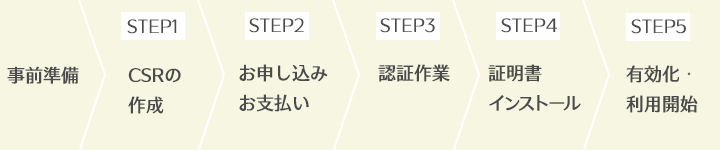SSL証明書を導入する流れを知りたい(さくらのレンタルサーバ、マネージドサーバ)
対象プラン
さくらのレンタルサーバ
さくらのSSL
ライト
スタンダード
プレミアム
ビジネス
ビジネスプロ
マネージド
このマニュアルでは、さくらのレンタルサーバにSSL証明書を導入する流れをご説明しています。
※初期ドメイン(〇〇〇.sakura.ne.jp)またはさくらのサブドメインでは、共有SSLをご利用ください。
運用するドメインを、さくらのレンタルサーバーに設定してください。
|
CSRの作成
SSL証明書の申し込みに必要なCSRを、サーバーコントロールパネルで作成してください。
|
|
お申し込み・お支払い
ご希望のSSL証明書の申し込みおよびお支払いを行ってください。
お支払い確認後、弊社より認証局(SSL証明書の発行元)に証明書発行申請を行います。
「JPRS ドメイン認証型」「無料SSL(Let’s Encrypt)」は、さくらのレンタルサーバへの導入手順の一部を自動で行います。
詳しくはこちら
|
|---|
|
認証作業
認証局による審査・認証が実施されます。
SSL証明書の種類によって、認証方法・手順は異なります。
申込完了後、審査・認証についてメールでご案内をお送りしています。ご参照のうえ、審査・認証を受けてください。
|
|---|
|
証明書インストール
審査・認証が終わりましたら、認証局よりSSL証明書が発行されます。
発行完了のメールが届きましたら、メールの手順に沿ってSSL証明書のインストールを行ってください。
※SSL証明書と合わせて「中間証明書」のインストールが必要な場合があります。メールでご案内している手順をご確認ください。
|
|---|
|
有効化・利用開始
サーバーコントロールパネルで、SSL設定を有効にします。
ウェブブラウザでhttpsから始まるURLでホームページが問題なく表示できれば、導入完了です。
認証やインストールが自動で設定がシンプルな「JPRS ドメイン認証型」「無料SSL(Let’s Encrypt)」
「JPRS ドメイン認証型」「無料SSL(Let’s Encrypt)」は、さくらのレンタルサーバへの導入手順の一部を自動で行います。
SSL導入および更新時にかかる手間が軽減されます。
※は「無料SSL(Let’s Encrypt)」のみ。
以下ページの手順にて、申し込み・設定を行ってください。
|
|---|
このマニュアルでは、さくらのレンタルサーバにSSL証明書を導入する流れをご説明しています。
※初期ドメイン(〇〇〇.sakura.ne.jp)またはさくらのサブドメインでは、共有SSLをご利用ください。
運用するドメインを、さくらのレンタルサーバーに設定してください。
|
CSRの作成
SSL証明書の申し込みに必要なCSRを、サーバーコントロールパネルで作成してください。
|
|
お申し込み・お支払い
ご希望のSSL証明書の申し込みおよびお支払いを行ってください。
お支払い確認後、弊社より認証局(SSL証明書の発行元)に証明書発行申請を行います。
「JPRS ドメイン認証型」「無料SSL(Let’s Encrypt)」は、さくらのレンタルサーバへの導入手順の一部を自動で行います。
詳しくはこちら
|
|---|
|
認証作業
認証局による審査・認証が実施されます。
SSL証明書の種類によって、認証方法・手順は異なります。
申込完了後、審査・認証についてメールでご案内をお送りしています。ご参照のうえ、審査・認証を受けてください。
|
|---|
|
証明書インストール
審査・認証が終わりましたら、認証局よりSSL証明書が発行されます。
発行完了のメールが届きましたら、メールの手順に沿ってSSL証明書のインストールを行ってください。
※SSL証明書と合わせて「中間証明書」のインストールが必要な場合があります。メールでご案内している手順をご確認ください。
|
|---|
|
有効化・利用開始
サーバーコントロールパネルで、SSL設定を有効にします。
ウェブブラウザでhttpsから始まるURLでホームページが問題なく表示できれば、導入完了です。
認証やインストールが自動で設定がシンプルな「JPRS ドメイン認証型」「無料SSL(Let’s Encrypt)」
「JPRS ドメイン認証型」「無料SSL(Let’s Encrypt)」は、さくらのレンタルサーバへの導入手順の一部を自動で行います。
SSL導入および更新時にかかる手間が軽減されます。
※は「無料SSL(Let’s Encrypt)」のみ。
以下ページの手順にて、申し込み・設定を行ってください。
|
|---|